- DISM ir iebūvēts Windows operētājsistēmā un ir pieejams kā komandrindas rīks, lai uzstādītu Windows attēlus no failiem un atjauninātu arī darbojošos sistēmu.
- Dažreiz, darbinot rīku, var rasties kļūdas. Labojiet tos ātri, atspējojot antivīrusu, atjauninot rīku un veicot vispārēju tīrīšanu.
- Vairāk rakstu par šo rīku var atrast vietnē DISM sadaļa.
- Nevienam nepatīk kļūdas. Tāpēc mums ir visaptveroša Windows 10 kļūdu problēmu novēršanas centrmezgls ar skaidrām instrukcijām, kā rīkoties jebkurā jautājumā.

- Lejupielādējiet Restoro datoru labošanas rīku kas nāk ar patentēto tehnoloģiju (patents pieejams šeit).
- Klikšķis Sāciet skenēšanu lai atrastu Windows problēmas, kas varētu radīt problēmas ar datoru.
- Klikšķis Labot visu lai novērstu problēmas, kas ietekmē datora drošību un veiktspēju
- Restoro ir lejupielādējis 0 lasītāji šomēnes.
Palīdz rīks DISM vai Attēlu izvietošanas apkalpošana un pārvaldība, kas pazīstams arī kā Sistēmas atjaunināšanas gatavības rīks novērst dažas Windows korupcijas kļūdas kas var izraisīt atjauninājumu un servisa pakotņu neinstalēšanu, piemēram, ja fails ir bojāts.
Šo rīku var izmantot, lai apkalpotu Windows attēlu vai sagatavotu WinRE (Windows atkopšanas vide) un / vai WinPE (Windows Preinstallation Environment) attēlu, taču to var izmantot arī .wim (Windows attēls) vai .vhd / .vhdx (virtuālais cietais) apkalpošanai. disks).
Katru reizi, kad mēģināt izmantot komandu DISM un DISM kļūda 2 tiek parādīta kā ziņa, jūs, iespējams, nedarīsit zināt pirmo lietu, kas jādara šādā gadījumā, taču ir risinājumi, kurus varat izmēģināt, kā norādīts zemāk, lai novērstu problēmu kļūda.
Kā novērst 2. DISM kļūdu
- Uz laiku atspējojiet vai atinstalējiet antivīrusu
- Pārbaudiet savu DISM versiju
- Atsvaidziniet rīku DISM
- Atiestatiet datoru ar opciju Saglabāt manus failus
- Izmantojiet diska tīrīšanas rīku
1. risinājums: īslaicīgi atspējojiet vai atinstalējiet antivīrusu
Dažreiz jūsu drošības programmatūra var traucēt dažiem procesiem jūsu datorā, tāpēc DISM 2. kļūdas gadījumā varat uz laiku atspējojiet antivīrusu vai atinstalējiet to, un, ja problēma joprojām pastāv, varat noņemt attēla montāžu un pārbaudīt atkal rezultāts.
Kad esat pabeidzis, neaizmirstiet atkārtoti instalēt vai iespējot antivīrusu.
2. risinājums: pārbaudiet savu DISM versiju
Pārliecinieties, ka izmantojat pareizo DISM versiju, kas instalēta kopā ar Windows ADK. Neuzstādiet attēlus arī aizsargātās mapēs, piemēram, mapē UserDocuments.
Ja DISM procesi tiek pārtraukti, īslaicīgi atvienojieties no tīkla un apsveriet iespēju palaist komandas no WinPE.
Brīdinājums par episko ceļvedi! Viss, kas jums jāzina par DISM, ir tieši šeit!
3. risinājums: Atsvaidziniet rīku DISM
- Ar peles labo pogu noklikšķiniet uz Sākt un pēc tam atlasiet Komandu uzvedne (administrators)

- Ierakstiet šo komandu: exe / attēls: C / attīrīšanas attēls / atkārtotas gaidīšanas darbības. Tādējādi tiks atcelti neapstiprinātie uzdevumi, un tas ietver visus gaidītos Windows atjauninājumus.
- Sāknējiet datoru un pēc tam palaidiet atkopšanas komandu uzvednē
- Izpildiet šo komandu: exe / online / Cleanup-Image / StartComponentCleanup. Tas attīra komponentu krātuvi un palīdz atkal darboties pareizi
Darbs komandrindā būs kā pastaiga parkā pēc šīs rokasgrāmatas izlasīšanas!
Restartējiet un pēc tam palaidiet SFC skenēšanu drošajā režīmā, rīkojoties šādi:
- Klikšķis Sākt un pēc tam dodieties uz meklēšanas lauka lodziņu un ierakstiet CMD
- Iet uz Komandu uzvedne par meklēšanas rezultātiem
- Ar peles labo pogu noklikšķiniet un atlasiet Izpildīt kā administratoram
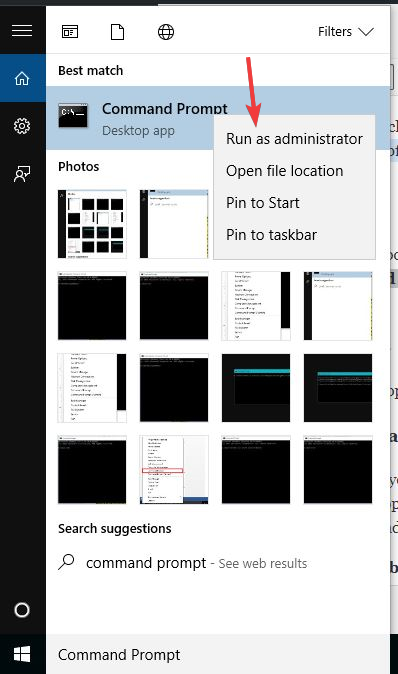
- Tips sfc / scannow
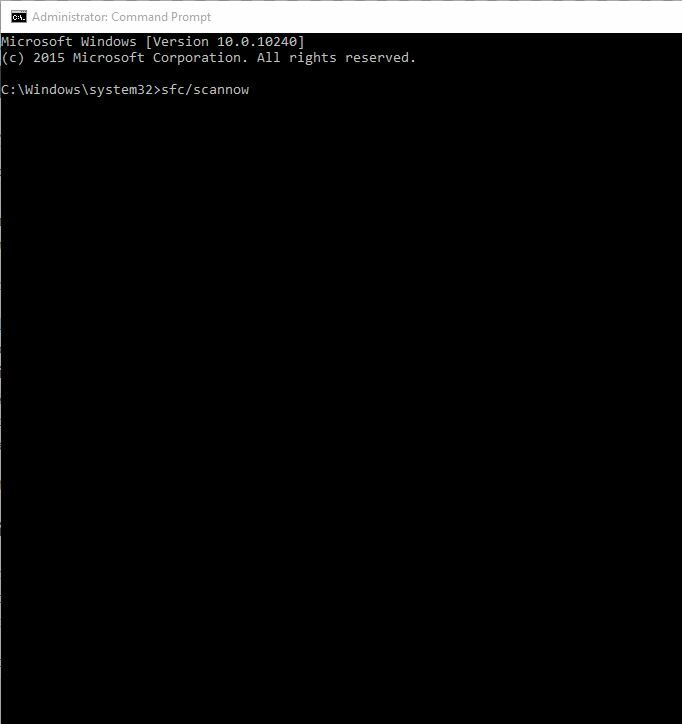
- Nospiediet Enter
- Restartējiet datoru un pēc tam izpildiet šo komandu: dism.exe / online / Cleanup-Image / RestoreHealth
Ja tas nepalīdz, izmēģiniet nākamo risinājumu.
4. risinājums: atiestatiet datoru, izmantojot opciju Saglabāt manus failus
Ja esat mēģinājis atjaunot sistēmu un tas nedarbojas, atiestatiet datoru, izmantojot opciju Saglabāt manus failus.
Veicot atiestatīšanu, varat izvēlēties, kurus failus saglabāt vai noņemt, un pēc tam no jauna instalēt sistēmu Windows, tāpēc rīkojieties šādi:
- Klikšķis Sākt
- Klikšķis Iestatījumi
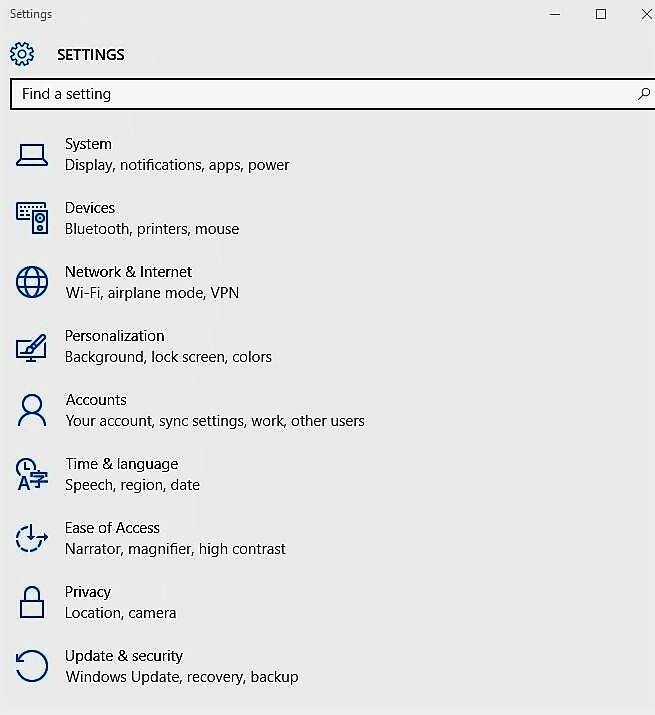
- Klikšķis Atjaunināšana un drošība
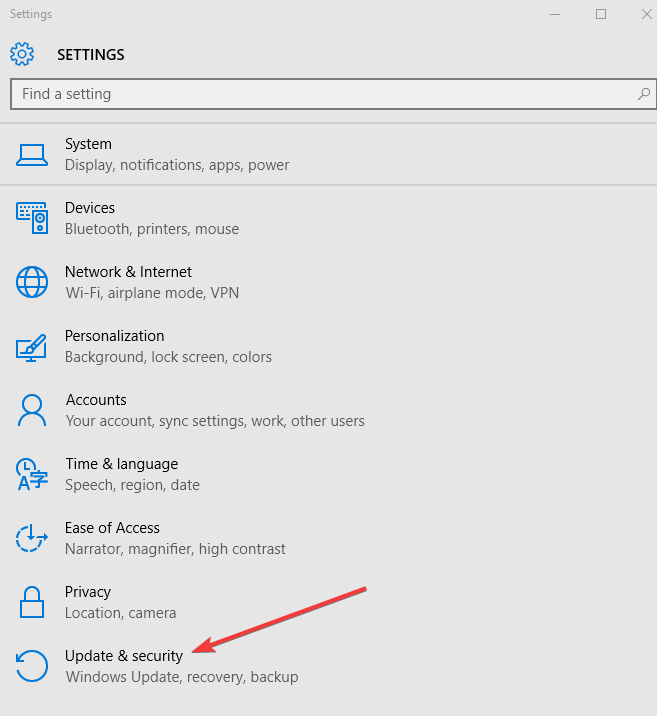
- Klikšķis Atgūšana kreisajā rūtī

- Klikšķis Atiestatiet šo datoru
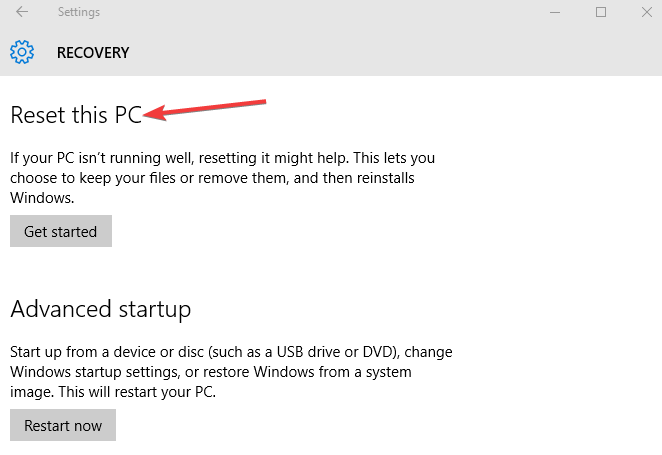
- Klikšķis Sāc

- Atlasiet Saglabāt manus failus opcija
Piezīme: visi jūsu personīgie faili tiks izdzēsti un iestatījumi tiks atiestatīti. Visas instalētās lietotnes tiks noņemtas, un no jauna tiks instalētas tikai iepriekš instalētās lietotnes, kas pievienotas datoram.
Datora atiestatīšana nedarbosies? Nekrītiet panikā! Atrisiniet problēmu īsā laikā, izmantojot mūsu detalizēto ceļvedi!
5. risinājums: izmantojiet diska tīrīšanas rīku
Tā kā DISM rīks nedarbosies vai parādīs 2. DISM kļūdu un diska tīrīšana nevar atbrīvot daudz vietas, izmantojiet diska defragmentētāju, lai pārkārtotu sadrumstalotus datus sistēmā, rīkojoties šādi:
- Piesakieties kā administrators
- Noklikšķiniet uz Sākt un atlasiet Failu pārlūks
- Izvērst Šis dators
- Ar peles labo pogu noklikšķiniet uz Vietējais disks (C :) un noklikšķiniet Rekvizīti
- Iet uz Rīki cilni
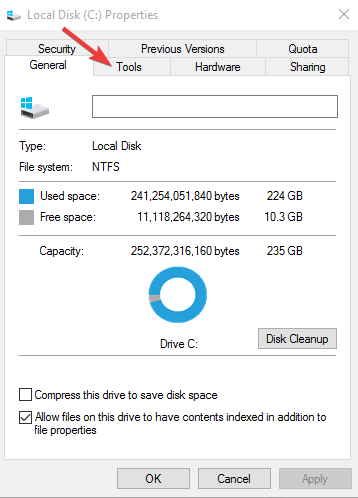
- Zem Optimize un defragmentēt disku, atlasiet Optimizēt
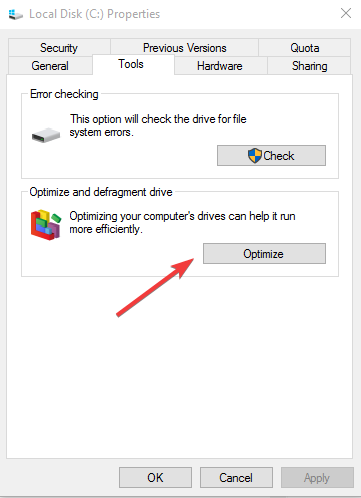
- Klikšķis Piesakies un pēc tam nospiediet taustiņu Enter vai noklikšķiniet uz Labi
Vai jums ir izdevies novērst 2. DISM kļūdu datorā, izmantojot kādu no šiem risinājumiem? Informējiet mūs, atstājot komentāru zemāk esošajā sadaļā.
 Vai jums joprojām ir problēmas?Labojiet tos ar šo rīku:
Vai jums joprojām ir problēmas?Labojiet tos ar šo rīku:
- Lejupielādējiet šo datora labošanas rīku novērtēts kā lielisks vietnē TrustPilot.com (lejupielāde sākas šajā lapā).
- Klikšķis Sāciet skenēšanu lai atrastu Windows problēmas, kas varētu radīt problēmas ar datoru.
- Klikšķis Labot visu lai novērstu problēmas ar patentēto tehnoloģiju (Ekskluzīva atlaide mūsu lasītājiem).
Restoro ir lejupielādējis 0 lasītāji šomēnes.
bieži uzdotie jautājumi
Daudzas Windows problēmas var novērst, palaižot komandu dism. Lūk, a pilnīga DISM rokasgrāmata.
Tas ir komandrindas rīks, lai sagatavotu Windows attēlus vai apkalpotu .wim failus vai virtuālos diskus, piemēram, .vhd.
Nopietnas failu korupcijas gadījumā process var aizņemt pāris stundas. Tāpēc esiet pacietīgi. Pretējā gadījumā DISM pabeidz procedūru apmēram 10 minūtēs. Gadījumā, ja tas neizdodas, izlasiet šo rokasgrāmatu.


